
En este tutorial, le mostraremos cómo instalar Nagios en Ubuntu 20.04 LTS. Para aquellos de ustedes que no sabían, Nagios es una herramienta de monitoreo de código abierto que se usa para monitorear diferentes máquinas Linux. o diferentes hosts de clientes. Supervisa HTTP, FTP, SSH, SMTP, etc. junto con el uso de CPU, RAM, uso de disco y diferentes procesos que se están ejecutando.
Este artículo asume que tiene al menos conocimientos básicos de Linux, sabe cómo usar el shell y, lo que es más importante, aloja su sitio en su propio VPS. La instalación es bastante simple y asume que se están ejecutando en la cuenta raíz, si no, es posible que deba agregar 'sudo ' a los comandos para obtener privilegios de root. Le mostraré la instalación paso a paso de Nagios en un servidor Ubuntu 20.04 (Focal Fossa).
Requisitos previos
- Un servidor que ejecuta uno de los siguientes sistemas operativos:Ubuntu 20.04, 18.04, 16.04 y cualquier otra distribución basada en Debian como Linux Mint.
- Se recomienda que utilice una instalación de sistema operativo nueva para evitar posibles problemas.
- Un
non-root sudo usero acceder alroot user. Recomendamos actuar como unnon-root sudo user, sin embargo, puede dañar su sistema si no tiene cuidado al actuar como root.
Instalar Nagios en Ubuntu 20.04 LTS Focal Fossa
Paso 1. Primero, asegúrese de que todos los paquetes de su sistema estén actualizados ejecutando el siguiente apt comandos en la terminal.
sudo apt update sudo apt upgrade sudo apt install build-essential apache2 php openssl perl make php-gd libgd-dev libapache2-mod-php libperl-dev libssl-dev daemon wget apache2-utils unzip
Paso 2. Crea usuarios y grupos.
Agregue el usuario al grupo de servidores web Apache:
sudo useradd nagios sudo groupadd nagcmd sudo usermod -a -G nagcmd nagios sudo usermod -a -G nagcmd www-data
Paso 3. Instalación de Nagios en Ubuntu 20.04.
Ahora, descargue Nagios desde la página oficial o puede obtenerlo mediante el siguiente comando a través de la terminal:
cd /tmp wget https://assets.nagios.com/downloads/nagioscore/releases/nagios-4.4.6.tar.gz tar -zxvf /tmp/nagios-4.4.6.tar.gz cd /tmp/nagios-4.4.6/
Luego, compila Nagios desde el código fuente:
sudo ./configure --with-nagios-group=nagios --with-command-group=nagcmd --with-httpd_conf=/etc/apache2/sites-enabled/ sudo make all sudo make install sudo make install-init sudo make install-config sudo make install-commandmode
Paso 4. Configurar Nagios.
Nagios coloca los archivos de configuración en el /usr/local/nagios/ directorio etc. Ahora, con la ayuda de su editor favorito, edite el archivo:
sudo nano /usr/local/nagios/etc/objects/contacts.cfg
Cambie el campo de dirección de correo electrónico para recibir la notificación:
define contact{
contact_name nagiosadmin ; Short name of user
use generic-contact ; Inherit default values from generic-contact template (defined above)
alias Nagios Admin ; Full name of user
email [email protected] ; <<***** CHANGE THIS TO YOUR EMAIL ADDRESS ******
} Paso 5. Instalación de la interfaz web de Nagios.
Instala la interfaz web de Nagios usando el siguiente comando:
sudo make install-webconf
Luego, cree una cuenta de usuario como "nagiosadmin" para acceder a la interfaz web de Nagios. Asegúrese de guardar la contraseña que proporcionó en un lugar seguro o tenga en cuenta que será necesario más tarde:
sudo htpasswd -c /usr/local/nagios/etc/htpasswd.users nagiosadmin
Después de ejecutar el siguiente comando:
sudo a2enmod cgi
A continuación, reinicie Apache para que los cambios surtan efecto:
sudo systemctl restart apache2
Paso 6. Instalación del complemento de Nagios.
Siguientes pasos, descargue la última fuente de complementos de nagios e instálela usando los siguientes comandos:
cd /tmp wget https://nagios-plugins.org/download/nagios-plugins-2.3.3.tar.gz tar -zxvf /tmp/nagios-plugins-2.3.3.tar.gz cd /tmp/nagios-plugins-2.3.3/
Compila e instala los complementos:
sudo ./configure --with-nagios-user=nagios --with-nagios-group=nagios sudo make sudo make install
Paso 7. Iniciar Nagios en Ubuntu 20.04.
Vuelva a verificar la configuración realizada anteriormente presionando el comando dado y asegúrese de que todas las comprobaciones previas de configuración estén bien:
sudo /usr/local/nagios/bin/nagios -v /usr/local/nagios/etc/nagios.cfg
Output:
Nagios Core 4.4.5
Copyright (c) 2009-present Nagios Core Development Team and Community Contributors
Copyright (c) 1999-2009 Ethan Galstad
Last Modified: 2019-08-20
License: GPL
Website: https://www.nagios.org
Reading configuration data...
Read main config file okay...
Read object config files okay...
Running pre-flight check on configuration data...
Checking objects...
Checked 8 services.
Checked 1 hosts.
Checked 1 host groups.
Checked 0 service groups.
Checked 1 contacts.
Checked 1 contact groups.
Checked 24 commands.
Checked 5 time periods.
Checked 0 host escalations.
Checked 0 service escalations.
Checking for circular paths...
Checked 1 hosts
Checked 0 service dependencies
Checked 0 host dependencies
Checked 5 timeperiods
Checking global event handlers...
Checking obsessive compulsive processor commands...
Checking misc settings...
Total Warnings: 0
Total Errors: 0 Luego, habilite el servicio de Nagios para que se inicie automáticamente al iniciar el sistema:
sudo systemctl enable nagios sudo systemctl start nagios
Paso 8. Acceso a Nagios.
Nagios estará disponible en el puerto HTTP 80 de forma predeterminada. Abra su navegador favorito y vaya a http://your-domain.com/nagios o http://your-server-ip/nagios y complete los pasos necesarios para finalizar la instalación. Cuando se le solicite el nombre de usuario y la contraseña, introduzca el nombre de usuario "nagiosadmin" y la contraseña que ingresó en el paso 5.
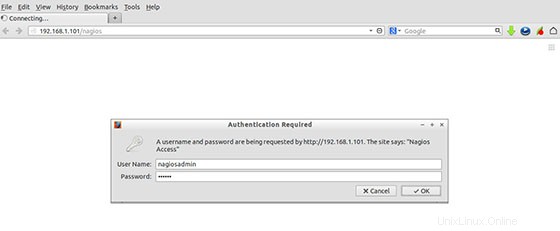
¡Felicitaciones! Has instalado correctamente Nagios. Gracias por usar este tutorial para instalar la herramienta de monitoreo de Nagios en los sistemas Ubuntu 20.04 LTS (Focal Fossa). Para obtener ayuda adicional o información útil, te recomendamos que consulte el sitio web oficial de Nagios.